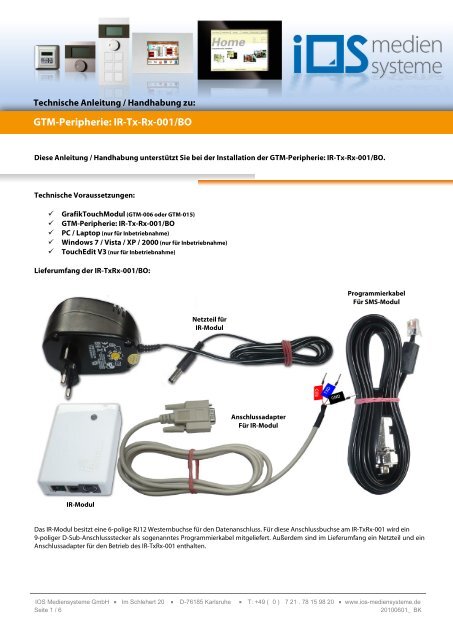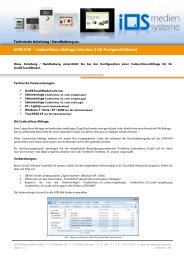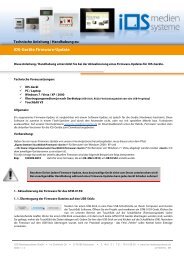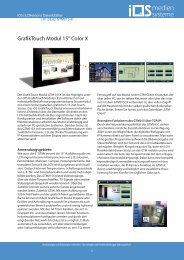GTM-Peripherie: IR-Tx-Rx-001/BO - IOS Mediensysteme GmbH
GTM-Peripherie: IR-Tx-Rx-001/BO - IOS Mediensysteme GmbH
GTM-Peripherie: IR-Tx-Rx-001/BO - IOS Mediensysteme GmbH
Erfolgreiche ePaper selbst erstellen
Machen Sie aus Ihren PDF Publikationen ein blätterbares Flipbook mit unserer einzigartigen Google optimierten e-Paper Software.
Technische Anleitung / Handhabung zu:<br />
<strong>GTM</strong>-<strong>Peripherie</strong>: <strong>IR</strong>-<strong>Tx</strong>-<strong>Rx</strong>-<strong>001</strong>/<strong>BO</strong><br />
Diese Anleitung / Handhabung unterstützt Sie bei der Installation der <strong>GTM</strong>-<strong>Peripherie</strong>: <strong>IR</strong>-<strong>Tx</strong>-<strong>Rx</strong>-<strong>001</strong>/<strong>BO</strong>.<br />
Technische Voraussetzungen:<br />
� GrafikTouchModul (<strong>GTM</strong>-006 oder <strong>GTM</strong>-015)<br />
� <strong>GTM</strong>-<strong>Peripherie</strong>: <strong>IR</strong>-<strong>Tx</strong>-<strong>Rx</strong>-<strong>001</strong>/<strong>BO</strong><br />
� PC / Laptop (nur für Inbetriebnahme)<br />
� Windows 7 / Vista / XP / 2000 (nur für Inbetriebnahme)<br />
� TouchEdit V3 (nur für Inbetriebnahme)<br />
Lieferumfang der <strong>IR</strong>-<strong>Tx</strong><strong>Rx</strong>-<strong>001</strong>/<strong>BO</strong>:<br />
<strong>IR</strong>-Modul<br />
Netzteil für<br />
<strong>IR</strong>-Modul<br />
Anschlussadapter<br />
Für <strong>IR</strong>-Modul<br />
Programmierkabel<br />
Für SMS-Modul<br />
Das <strong>IR</strong>-Modul besitzt eine 6-polige RJ12 Westernbuchse für den Datenanschluss. Für diese Anschlussbuchse am <strong>IR</strong>-<strong>Tx</strong><strong>Rx</strong>-<strong>001</strong> wird ein<br />
9-poliger D-Sub-Anschlussstecker als sogenanntes Programmierkabel mitgeliefert. Außerdem sind im Lieferumfang ein Netzteil und ein<br />
Anschlussadapter für den Betrieb des <strong>IR</strong>-<strong>Tx</strong><strong>Rx</strong>-<strong>001</strong> enthalten.<br />
<strong>IOS</strong> <strong>Mediensysteme</strong> <strong>GmbH</strong> �� Im Schlehert 20 � D-76185 Karlsruhe � � T: +49 ( 0 ) 7 21 . 78 15 98 20 www.ios-mediensysteme.de<br />
Seite 1 / 6 20100601_ BK
Technische Anleitung / Handhabung zu:<br />
<strong>GTM</strong>-<strong>Peripherie</strong>: <strong>IR</strong>-<strong>Tx</strong>-<strong>Rx</strong>-<strong>001</strong>/<strong>BO</strong><br />
Anschlussbild <strong>IR</strong>-Modul an GrafikTouchModul:<br />
Der Anschluss des <strong>IR</strong>-Moduls am GrafikTouchModul (<strong>GTM</strong>):<br />
Zur Verbindung der Geräte (<strong>GTM</strong> <strong>IR</strong>-Modul) verwenden sie bitte das mitgelieferte Anschlusskabel.<br />
Dieses Anschlusskabel setzt den 6-pol. RJ12-Stecker des <strong>IR</strong>-Moduls auf Schraubklemmen um und kann somit einfach an das <strong>GTM</strong><br />
angeschlossen werden. Die Anschlussbelegung ist in folgender Abbildung beschrieben.<br />
Belegungsplan <strong>IR</strong>-<strong>Tx</strong><strong>Rx</strong>-<strong>001</strong>/<strong>BO</strong> auf <strong>GTM</strong>:<br />
Signal<br />
<strong>GTM</strong>006 /<br />
<strong>GTM</strong>015<br />
Com<br />
PinNr. 6-p-RJ12<br />
Westernstecker<br />
Am <strong>GTM</strong> erfolgt der Anschluss über einen 5-pol. Phoenix-Stecker.<br />
Am <strong>GTM</strong>015 wird standardmäßig COM3 verwendet.<br />
Schnittstellenanschlüsse an den <strong>GTM</strong>s:<br />
Anschlussadapter<br />
<strong>GTM</strong>-015X-<strong>IR</strong>-<br />
Anschluss Com3<br />
<strong>GTM</strong>-015C-<strong>IR</strong>-<br />
Anschluss Com3<br />
RXD 1 1 1 3<br />
n/a 2 n/a n/a n/a<br />
TXD 3 2 2 1<br />
RTS 4 n/a n/a n/a<br />
GND 5 3 5 5<br />
DTR 6 n/a n/a n/a<br />
RS232<br />
Programmierkabel<br />
230 V<br />
Netzteil<br />
RJ12-<br />
Stecker<br />
<strong>GTM</strong>-006-<strong>IR</strong>-<br />
Anschluss Com2<br />
<strong>IR</strong>-Modul<br />
Schnittstelle an <strong>GTM</strong>-015X Schnittstelle an <strong>GTM</strong>-015C Schnittstelle an <strong>GTM</strong>-006<br />
<strong>IR</strong> Sender /<br />
Empfänger<br />
<strong>IOS</strong> <strong>Mediensysteme</strong> <strong>GmbH</strong> �� Im Schlehert 20 � D-76185 Karlsruhe � � T: +49 ( 0 ) 7 21 . 78 15 98 20 www.ios-mediensysteme.de<br />
Seite 2 / 6 20100601_ BK
Technische Anleitung / Handhabung zu:<br />
<strong>GTM</strong>-<strong>Peripherie</strong>: <strong>IR</strong>-<strong>Tx</strong>-<strong>Rx</strong>-<strong>001</strong>/<strong>BO</strong><br />
Inbetriebnahme und Parametrierung des <strong>IR</strong>-Moduls:<br />
Das <strong>IR</strong>-Modul kann sowohl am 6-Zoll GrafikTouchModul (<strong>GTM</strong>-006x) als auch am 15-Zoll GrafikTouchModul (<strong>GTM</strong>-015X) betrieben<br />
werden. Jedes der <strong>GTM</strong> kann mit einem angeschlossenen <strong>IR</strong>-Modul zuvor definierbare <strong>IR</strong>-Codes an jeweilige Empfänger versenden.<br />
Inbetriebnahme:<br />
Schließen Sie die erforderlichen Komponenten wie Netzteil sowie Anschlusskabel an das <strong>IR</strong>-Modul an. Stellen Sie nun die Verbindung<br />
zwischen <strong>IR</strong>-Modul und <strong>GTM</strong> wie im Anschlussbild dargestellt her.<br />
Nach Anschluss des <strong>IR</strong>-Moduls an das <strong>GTM</strong>-006 muss das GrafikTouchModul neu gestartet werden. Das<br />
<strong>GTM</strong>-006 sucht nur in der Startphase nach angeschlossenen Geräten und initialisiert diese!<br />
Am <strong>GTM</strong>-015 nur COM3 zum Anschluss verwenden!<br />
Erforderliche Grundeinstellungen in der TouchEdit V3:<br />
Um das <strong>IR</strong>-Modul am GrafikTouchModul nutzen zu können, müssen vorher einige Grundeinstellungen vorgenommen werden. Klicken<br />
Sie dazu im Eigenschaftsfenster Ihres Gerätes auf „<strong>Peripherie</strong>“ und dann rechts auf die Schaltfläche mit „…“ (siehe untere Grafik).<br />
Es öffnet sich nun der „<strong>Peripherie</strong>-Editor“, in dem links die mögliche <strong>Peripherie</strong>liste verzeichnet ist und rechts die angeschlossene<br />
<strong>Peripherie</strong> an Ihrem GrafikTouchModul. Um nun die gewünschte <strong>Peripherie</strong> Ihrem Gerät hinzuzufügen klicken Sie die <strong>Peripherie</strong> links an<br />
und ziehen Sie diese nach rechts per Drag & Drop in die vorhandene <strong>Peripherie</strong>liste hinein. Die neue <strong>Peripherie</strong> kann dann bei<br />
Bestätigung auf „OK“ als Ziel für Steuerbuttons und / oder Statusanzeigen genutzt werden.<br />
<strong>IOS</strong> <strong>Mediensysteme</strong> <strong>GmbH</strong> �� Im Schlehert 20 � D-76185 Karlsruhe � � T: +49 ( 0 ) 7 21 . 78 15 98 20 www.ios-mediensysteme.de<br />
Seite 3 / 6 20100601_ BK
Technische Anleitung / Handhabung zu:<br />
<strong>GTM</strong>-<strong>Peripherie</strong>: <strong>IR</strong>-<strong>Tx</strong>-<strong>Rx</strong>-<strong>001</strong>/<strong>BO</strong><br />
Parametrierung / Programmierung ausgehender <strong>IR</strong>-Codes:<br />
Um einen <strong>IR</strong>-Code mittels GrafikTouchModul versenden zu können, erstellen Sie einen Steuerbutton und geben als Ziel die oben neu<br />
konfigurierte <strong>Peripherie</strong> „<strong>IR</strong> Trans (Com3)“ an (siehe untere Grafik).<br />
Parametrierung / Programmierung eingehender <strong>IR</strong>-Codes:<br />
Im rechten Fenster bei „Infrarot“ geben Sie unten die gewünschten<br />
Zielcodes an.<br />
<strong>IR</strong>Kommando : Name des <strong>IR</strong>-Code<br />
Hersteller : Herstellername<br />
Typ : Typenbezeichnung<br />
Bezeichnung : weitere Bezeichnung<br />
<strong>IR</strong>Code : gespeicherter Sendecode<br />
<strong>IR</strong>CodeReceive : Empfangscode<br />
Um einen eingehenden <strong>IR</strong>-Code zu verarbeiten, öffnen Sie den bereits erwähnten „<strong>Peripherie</strong>-Editor“.<br />
Klicken Sie, wie im linken Bild dargestellt, bei „<strong>IR</strong>Befehle“ rechts auf die<br />
Schaltfläche mit […] um den Auflistungs-Editor anzeigen zu lassen.<br />
Im Auflistungs-Editor können Sie nun einen eingehenden <strong>IR</strong>-Code im Feld „<strong>IR</strong>Kommando“ definieren und im Feld „Kommandos“ einem<br />
Befehl in der Befehlsliste zuweisen.<br />
Bitte beachten Sie, dass standardmäßig nur <strong>IR</strong>-Codes von Bang & Olufsen fester Bestandteil<br />
von TouchEdit sind. Alle weiteren <strong>IR</strong>-Codes müssen für eine Parametrierung zuerst eingelernt werden.<br />
<strong>IOS</strong> <strong>Mediensysteme</strong> <strong>GmbH</strong> �� Im Schlehert 20 � D-76185 Karlsruhe � � T: +49 ( 0 ) 7 21 . 78 15 98 20 www.ios-mediensysteme.de<br />
Seite 4 / 6 20100601_ BK
Technische Anleitung / Handhabung zu:<br />
<strong>GTM</strong>-<strong>Peripherie</strong>: <strong>IR</strong>-<strong>Tx</strong>-<strong>Rx</strong>-<strong>001</strong>/<strong>BO</strong><br />
Einlernen von <strong>IR</strong>-Codes (Vorbereitung in der TouchEdit):<br />
Um einen <strong>IR</strong>-Code mit Hilfe der TouchEdit Software einzulernen öffnen Sie bitte den bereits erwähnten „<strong>Peripherie</strong>-Editor“ und klicken<br />
wie unten gezeigt auf „<strong>IR</strong> einlernen“ um den „Kommandoeditor (<strong>IR</strong>Trans)“ zu öffnen.<br />
Alle <strong>IR</strong>-Codes können nach folgenden Kriterien abgespeichert werden: Hersteller / Typ / Kommando<br />
Mit einem Klick auf „+“ neben den abzuspeichernden Kriterien können diese zu den bereits vorhandenen hinzugefügt werden, mit einem<br />
Klick auf „x“ löscht man die ausgewählte Rubrik.<br />
In unserem Beispiel zeigen wir eine Universal-Fernbedienung für TV-Geräte des Herstellers „BQS“, der Typ dieser Fernbedienung ist<br />
„BQS 580“ und das Kommando, das wir nun einlernen möchten, ist die Taste „1“ auf der Fernbedienung (siehe untere Grafik).<br />
Kommando = Taste 1<br />
Typ = BQS 580<br />
Hersteller = BQS<br />
Analog dazu sind die Angaben im „Kommandoeditor (<strong>IR</strong>Trans)“<br />
anzugeben um ein <strong>IR</strong>-Code, hier: Taste 1, einzulernen.<br />
<strong>IOS</strong> <strong>Mediensysteme</strong> <strong>GmbH</strong> �� Im Schlehert 20 � D-76185 Karlsruhe � � T: +49 ( 0 ) 7 21 . 78 15 98 20 www.ios-mediensysteme.de<br />
Seite 5 / 6 20100601_ BK
Technische Anleitung / Handhabung zu:<br />
<strong>GTM</strong>-<strong>Peripherie</strong>: <strong>IR</strong>-<strong>Tx</strong>-<strong>Rx</strong>-<strong>001</strong>/<strong>BO</strong><br />
Einlernen von <strong>IR</strong>-Codes (unter Verwendung der zugehörigen Hardware):<br />
Nachdem die Vorbereitung in der TouchEdit Software getroffen wurde, müssen die Hardwarekomponenten gemäß folgendem<br />
Anschlussbild mit dem Computer verbunden werden.<br />
Anschlussbild <strong>IR</strong>-Modul an Computer:<br />
Schaubild <strong>IR</strong>-Modul / einzulernende Fernbedienung:<br />
Programmierkabel<br />
230 V<br />
Netzteil<br />
RJ12-<br />
Stecker<br />
<strong>IR</strong>-Modul<br />
Sobald die Hardwarekomponenten miteinander verbunden sind, klicken Sie in der<br />
TouchEdit im „Kommandoeditor (<strong>IR</strong>Trans)“ auf die Schaltfläche „Befehl lernen“ (siehe<br />
nebenstehende Grafik).<br />
Nun ist das <strong>IR</strong>-Modul bereit den <strong>IR</strong>-Code zu empfangen.<br />
<strong>IR</strong> Sender /<br />
Empfänger<br />
Legen Sie die Fernbedienung, dessen Befehl Sie einlernen möchten, gegenüber dem <strong>IR</strong>-<br />
Modul und betätigen Sie kurz die zu übertragene Taste.<br />
Nachdem der <strong>IR</strong>-Code vom <strong>IR</strong>-Modul empfangen und von der TouchEdit eingelernt wurde, werden die entsprechenden Strings im<br />
„Kommandoeditor (<strong>IR</strong>Trans)“ angezeigt und können gespeichert werden. Für eine Kontrolle des eingelesenen <strong>IR</strong>-Codes kann die<br />
Schaltfläche „testen“ benutzt werden um den Befehl vom <strong>IR</strong>-Modul abzusetzen.<br />
Bei weiteren Tastenspeicherungen der gleichen Fernbedienung ändert sich nur das obere Kriterium „Kommando“ (Beispiel: Taste 2 für<br />
Fernbedienungstaste 2).<br />
<strong>IOS</strong> <strong>Mediensysteme</strong> <strong>GmbH</strong> �� Im Schlehert 20 � D-76185 Karlsruhe � � T: +49 ( 0 ) 7 21 . 78 15 98 20 www.ios-mediensysteme.de<br />
Seite 6 / 6 20100601_ BK